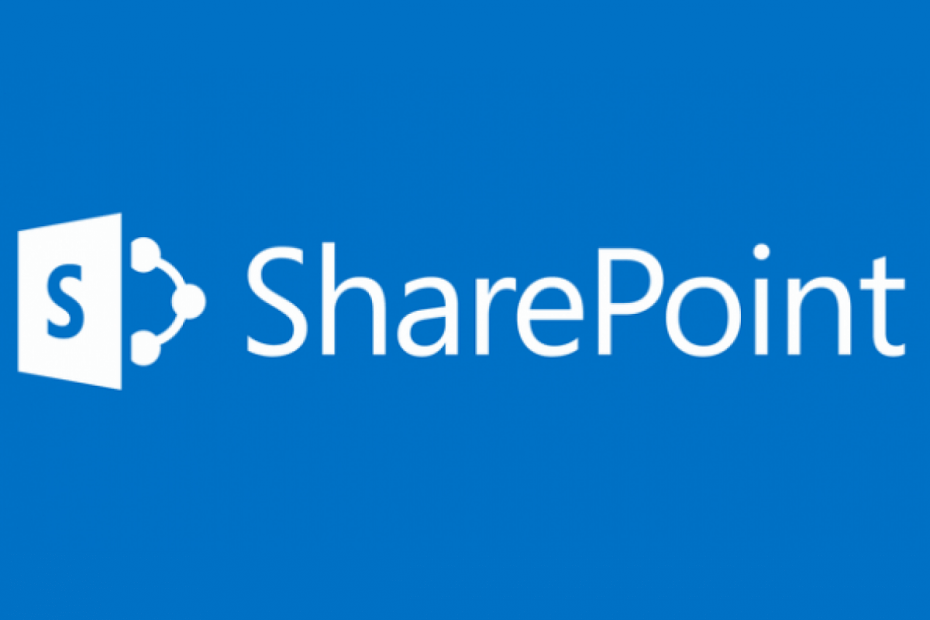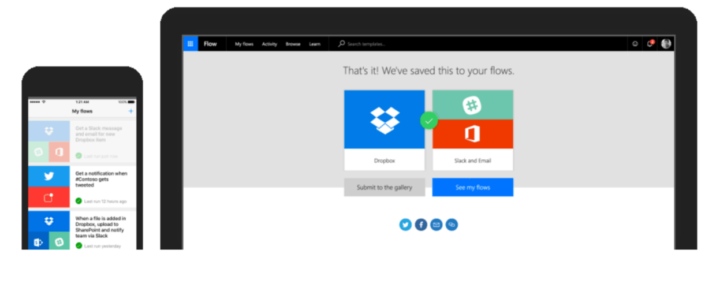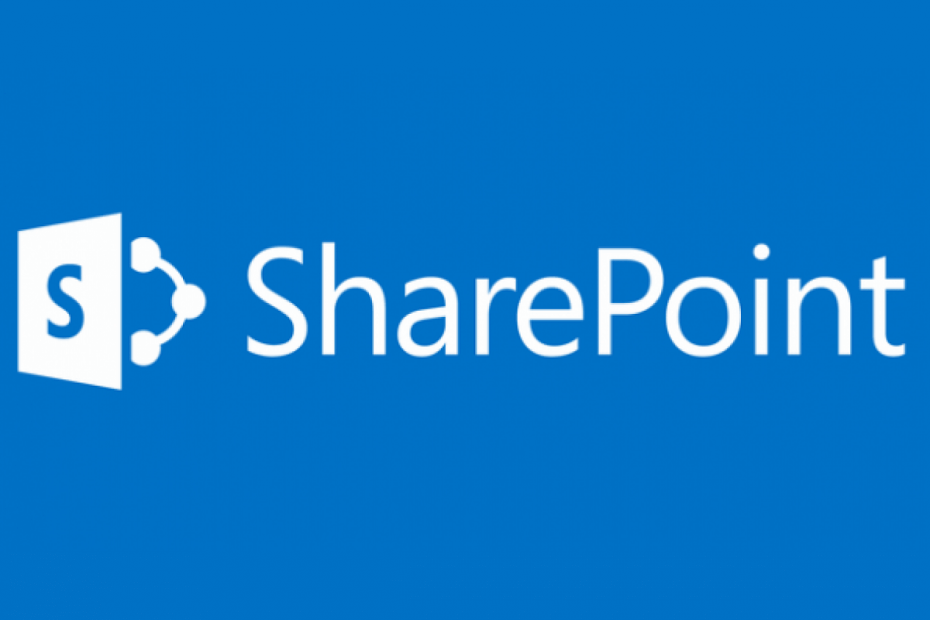
Questo software manterrà i tuoi driver attivi e funzionanti, proteggendoti così da errori comuni del computer e guasti hardware. Controlla subito tutti i tuoi driver in 3 semplici passaggi:
- Scarica DriverFix (file di download verificato).
- Clic Inizia scansione per trovare tutti i driver problematici.
- Clic Aggiorna driver per ottenere nuove versioni ed evitare malfunzionamenti del sistema.
- DriverFix è stato scaricato da 0 lettori questo mese.
Se fai parte di un ambiente di lavoro, ci sono diverse app che probabilmente conosci. Una di queste app è Microsoft SharePoint, un'ottima piattaforma per archiviare e collaborare su documenti e contenuti.
Poiché SharePoint gestisce processi aziendali più o meno complessi, fornire un determinato flusso di lavoro consente una gestione più efficiente di tutti i progetti integrati.
Per fortuna Microsoft ha rilasciato una nuova app come parte della Microsoft 365 Suite, chiamata Microsoft Flow.
Naturalmente, Microsoft Flow non è privo di piccoli bug, come hanno fatto gli utenti
segnalato che hanno riscontrato errori durante l'utilizzo a volte:Sto cercando di popolare un modello di Word, quindi quando la parola viene creata e salvata nel mio Sharepoint, quindi quando apro quel file che dà me un errore - "Siamo spiacenti, questo documento non può essere aperto per la modifica." Quindi il flusso non riesce all'attività successiva per Converti documento Word in PDF.
Apparentemente, tutto si riduce al fatto che gli utenti non sono in grado di aprire e modificare i documenti che sono già in Sharepoint.
Come posso aprire documenti per la modifica in SharePoint?
1. Assicurati di avere i permessi giusti
Prima di tutto, assicurati di avere il diritto di modificare il file in primo luogo.
Ad esempio, se appartieni a un gruppo di lavoro ed è stato caricato su SharePoint da qualcun altro, assicurati di disporre di tutti i privilegi di accesso e modifica concessi.
2. Assicurati che il file sia modificabile anche quando non è su SharePoint
Inoltre, assicurati che il file non sia contrassegnato come di sola lettura, poiché questi tipi di file possono essere solo visualizzati, ma non modificati. In alcuni casi estremi, non è nemmeno possibile accedere ai file di sola lettura.
3. Assicurati di utilizzare Flow in modo appropriato
Il flusso è pieno di comandi e azioni che devono essere applicati correttamente a ogni passaggio per funzionare correttamente. Prendi in considerazione la possibilità di esaminare la documentazione di Flow per assicurarti di aver fatto i passi giusti.
Inoltre, assicurati che il flusso possa supportare qualsiasi cosa tu stia cercando di fare.
Nel caso presentato sopra, l'azione Converti documento Word in PDF deve utilizzare Sfoglia file per specificare il file, cosa che l'utente non ha fatto. Allo stato attuale, il contenuto dinamico e l'espressione non sono supportati da Flow per configurare il percorso del file.
Seguendo questi passaggi, dovresti essere in grado di evitare di incorrere nell'errore di modifica del file in SharePoint.
Il nostro articolo ti ha aiutato a superare il tuo problema? Fatecelo sapere nella sezione commenti qui sotto.
ARTICOLI CORRELATI DA VERIFICARE:
- Si è verificato un errore Flow ora si spegnerà sul computer HP [FIX]
- Microsoft Flow raggiunge finalmente Windows 10 Mobile
- OneDrive e SharePoint ora offrono il supporto per file AutoCAD integrato